Sarsıntılı Videoları Düzeltmenin En İyi Çevrimdışı ve Çevrimiçi Yolları: Nasıl Yapılır Kılavuzu
Günümüzün dijital teknoloji çağında videolar eğlence ve iletişimimizin vazgeçilmez bir parçası haline geldi. Ancak sarsıntılı veya sarsıntılı deneyimlerden daha sinir bozucu ve sinir bozucu bir şey yoktur. dalgalı video oynatma bu da izleme deneyimini kesintiye uğratır. Dalgalı videolar farklı faktörlerin bir sonucudur, ancak bir videoda bu tür bir sorunu ele almak çoğu zaman video oynatımınıza yeniden akıcılık kazandırabilir. Neyse ki, bu makale kılavuzu, bu tür değişken videoları onarmak ve genel izleme deneyiminizi geliştirmek için etkili araçları ve bunların yollarını keşfedecek. Öyleyse aşağıda onlarla tanışın!

SAYFA İÇERİĞİ
Bölüm 1. Videom Neden Dalgalı, Sarsıntılı veya Titrek?
Video sorununa en iyi çözümleri sunmadan önce, "Videom neden titrek veya dalgalı?" sorunuzun yanıtını net bir şekilde anlamanıza izin verin. Dalgalı veya sarsıntılı bir video, yetersiz sistem kaynakları, donanım sınırlamaları, güncel olmayan grafik sürücüleri veya uyumsuz video codec bileşenleri gibi çeşitli faktörlerden kaynaklanabilir. RAM'in, işlem gücünün yetersizliği veya aşırı yüklenmiş bir CPU, gerekli düzgün video oynatımını gerçekleştirmekte zorlanır. Aynı şekilde, uyumsuz veya güncel olmayan grafik sürücüleri de video oluşturma sürecini etkili bir şekilde desteklemeyebilir ve bu da kekemeliğe yol açabilir.
Ayrıca, uygunsuz video kod çözme veya kodlama genellikle uyumsuz codec'lerden kaynaklanır ve bu da oynatma sorunlarına neden olur. Bunun nedeni ağ sorunları veya video akışının kesintiye uğramasına katkıda bulunan yavaş internet hızları olabilir. Bu nedenle, video oynatmayı iyileştirmek için donanımın videonun gereksinimlerini karşıladığından, uyumlu kodlayıcılar kullandığından, grafik sürücülerini güncellediğinden ve akış sırasında istikrarlı bir internet bağlantısı sağladığından emin olmak önemlidir.
Bölüm 2. Çevrimdışı Dalgalı Video Nasıl Onarılır
Vidmore Video Fix'i kullanın
Bu tür bir problemde size oldukça yardımcı olabilecek ilk durak, Vidmore Video DüzeltmeVidmore'un bir başka mükemmel yazılımı. Bu Vidmore Video Düzeltme, video bozulmasını ve hasarını gidermek için güvenilir bir çözüm olarak öne çıkıyor. Artık işlevselliği, dalgalı videoları düzeltmenin en iyi yöntemiyle dijital hataları çözmeye kadar uzanıyor. Ayrıca bu yazılım programı, çağdaş kullanıcı arayüzüyle öne çıkan, video işlemeye yönelik farklı bir yaklaşımı benimser. Vidmore Video Fix, onu diğer muhteşem video düzenleyicilere veya benzerlerine bağlayan gelişmiş algoritmalarla birleşmesine rağmen, kullanıcı dostu erişilebilirliği korumayı başararak onu videoyla ilgili sorunları düzeltmek isteyen kişiler için uygun hale getiriyor. Etkinliği ilginizi çekti mi? Ardından, dalgalı video oynatımını gidermek için bu harika video düzelticinin özelliklerinden ne kadar zahmetsizce yararlanabileceğinizi keşfetmek için aşağıda verilen adımları inceleyelim.
Ana Özellikler:
- Herhangi bir cihazdaki dalgalı, sarsıntılı ve dalgalı videoları onarın.
- Oynatılamayan videoları onarmada güçlü yapay zeka teknolojisi.
- Kontrol için sabit videoları önizleyin.
- Videoların otomatik olarak sabitlenmesi.
Vidmore ile Dalgalı Video Kaydı Nasıl Onarılır
Aşama 1. Video düzelticiyi bilgisayarınıza indirin ve ardından çalıştırın. Arayüzüne geldiğinizde, dalgalı videoyu yüklemeye başlayabilirsiniz. Artı kırmızı taraftaki düğmeye basın. Daha sonra maviye tıklayın Artı Örnek videoyu yüklemek için düğmesine basın.
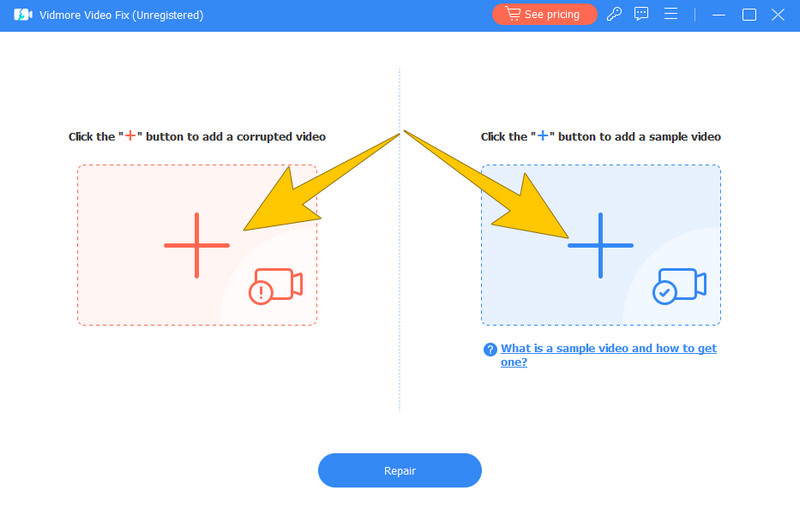
Adım 2. Videolar yüklendiğinde butonuna tıklayarak devam edebilirsiniz. Tamir etmek düğme. Bu fiksasyonu işleyecektir.
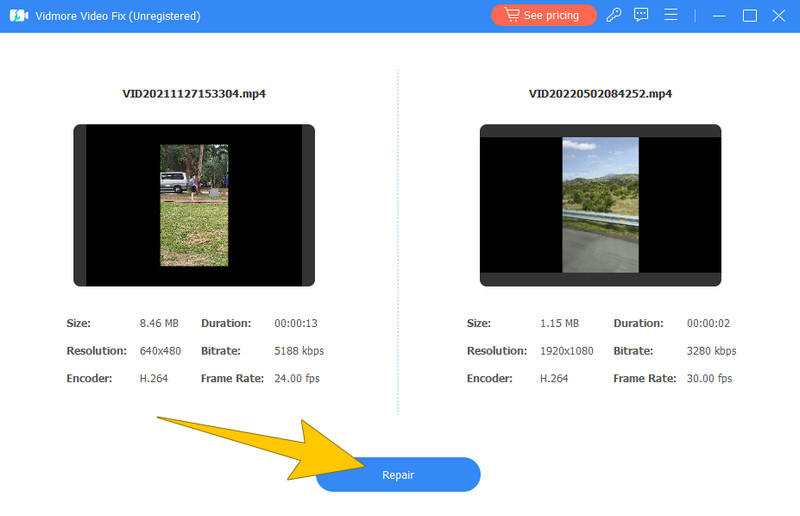
Aşama 3. Daha sonra bir sonraki pencere seçeneğinde Kayıt etmek Sabit videoyu dışa aktarmak için düğmesine basın.
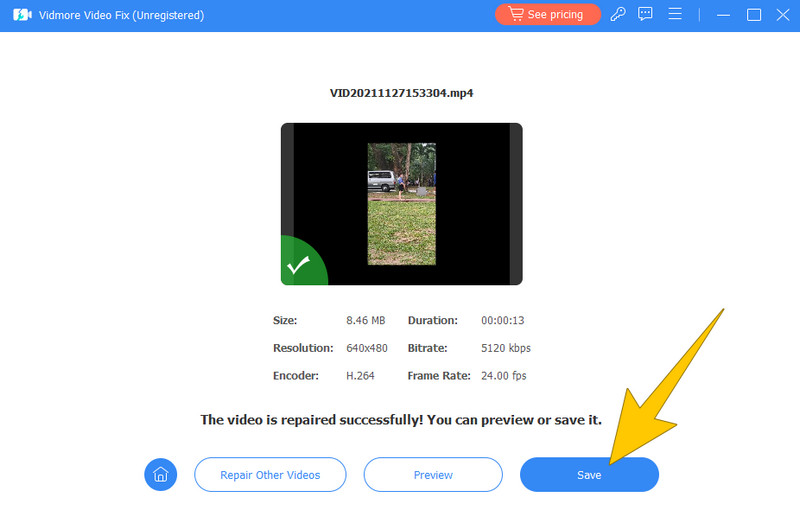
Premiere Pro'yu kullanın
Aslında Premiere Pro'da dalgalı bir videoyu düzeltmenin çeşitli yolları vardır ve burada öğrenmek üzere olduğunuz yol en etkili olanıdır; o da Birleştirme aracıdır. Premiere Konsolidasyon aracının kullanılması, tüm video dosyalarınızın birleşik bir konumda düzenlenmesini garanti eder. Ayrıca, bir video projesini birleştirdiğinizde projenizden belirli sekansları seçme ve bunları farklı bir konuma kaydedilen yeni bir projeye kopyalama olanağına sahip olursunuz. Bu prosedür yalnızca dizinin kendisini kopyalamakla kalmaz; bunun yerine, içinde kullanılan tüm ilgili ortamları ve öğeleri kopyalar. Bu nedenle, proje birleştirmenin, projelerin arşivlenmesi ve önemli gecikmeli video düzenleme kilometre taşlarında genel boyutlarının azaltılması açısından oldukça faydalı olduğu kanıtlanmıştır.
Aşama 1. Premiere Pro'yu başlatın, şuraya gidin: Dosya > Proje Yöneticisive istediğiniz sırayı seçin. Kopyalama prosedürünün aslına uygunluğundan emin olmak için diğer onay kutularına bakmak isteyebilirsiniz.
Adım 2. İstediğiniz dosya hedefini seçin.
Aşama 3. Ardından, tıklayın Hesaplamak düğmesi, ardından tamam buton.

Final Cut Pro'yu kullanın
Arızalı, dalgalı veya kesik videolarınızı onarmak istiyorsanız Final Cut Pro'yu da kullanabilirsiniz. Bozuk bir çerçeve bazen videoda bu tür sorunlara neden olduğundan, videonun bozuk veya hatalı çerçevesini değiştirmek için Final Cut Pro'yu kullanabilirsiniz. Aşağıdaki adımları izleyerek gösterişli, görsel olarak çekici ve hatasız bir klip elde edin.
Final Cut Pro'da Dalgalı Video Nasıl Onarılır
Aşama 1. Yazılımı açın ve şuraya gidin: Tercihler > Genel > Zaman Görünümü Ayarlanacak Çerçeveler seçeneğini görmek için.
Adım 2. Bozuk dosyayı görmek için aşağı kaydırın, ardından videoya uygulanan tüm efektleri kopyalayın ve ardından bozuk kareye ulaşana kadar klibi fırçalayın.
Aşama 3. Şimdi tarayıcınızdan orijinal videoyu bulun ve düzenlenen videonun zaman çizelgesine sürükleyin. Ardından, Başlangıçtan Değiştir seçeneği.
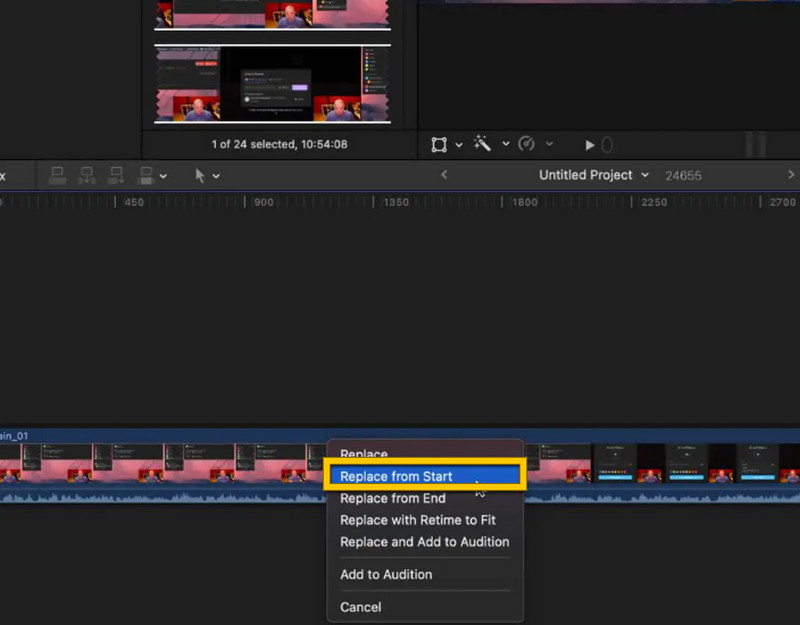
Bölüm 3. Çevrimiçi Dalgalı Videolar Nasıl Onarılır
Yukarıda belirtildiği gibi, dalgalı videoların nedenlerinden biri uygunsuz kodlama veya formattır. Bu nedenle, dalgalı videonuzun formatını diğer formatlara dönüştürerek sorununu çözmenize yardımcı olacak çevrimiçi bir çözümü size sunmaya karar verdik. Böylece, Free Video Converter Online yerini alacak.
Aşama 1. Çevrimiçi tarayıcınıza gidin ve aracın ana sayfasını ziyaret edin. Ardından, Dönüştürülecek Dosyaları Ekleyin düğmesine basın ve başlatıcıyı bir kez indirin. Başlattıktan sonra artık yüklenecek dalgalı videoyu seçebilirsiniz.

Adım 2. Daha sonra arayüzün alt kısmındaki formatı işaretleyerek istediğiniz çıktı formatını seçin.
Aşama 3. Bu kadar çabuk, Dönüştürmek düğmesine basın ve dosya hedefinizi seçin. Seçim sonrasında süreç hızlı bir şekilde başlayacaktır.
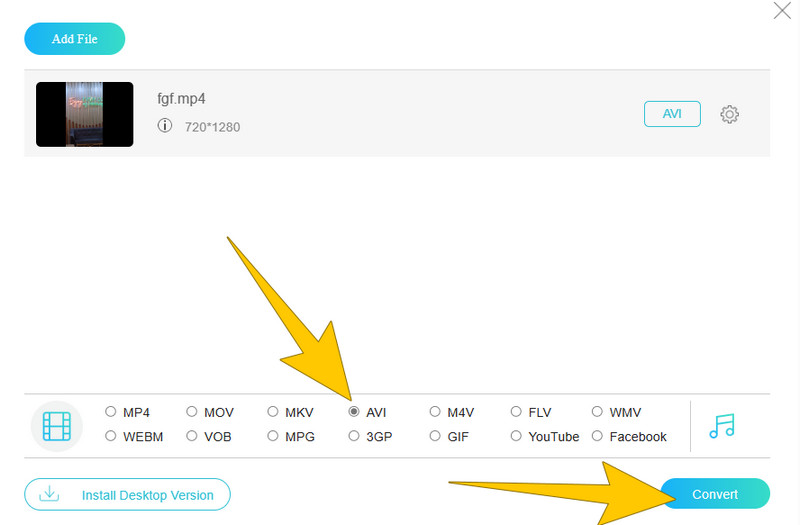
Bölüm 4. Dalgalı Videolar hakkında SSS
HandBrake videodaki dalgalanmaları düzeltir mi?
HandBrake, videoları farklı bir formata dönüştürerek veya ayarları düzenleyerek video oynatmanın iyileştirilmesine yardımcı olsa da, yine de değişken oynatma sorunlarını her zaman çözemeyebilir.
DJI video oynatımı neden dalgalı?
DJI video oynatma, uyumsuz kodlayıcılar, yüksek video çözünürlüğü veya oynatma cihazındaki yetersiz donanım kaynakları nedeniyle kesintili olabilir.
VLC'de dalgalı video nasıl düzeltilir?
VLC'de dalgalı video oynatımını düzeltmek için video çözünürlüğünü düşürmeli, donanım kod çözmeyi etkinleştirmeli, VLC'yi en son sürüme güncellemeli ve sisteminizin yazılım gereksinimlerini karşıladığından emin olmalısınız.
Sonuç
Kaçınmak dalgalı video oynatma, yukarıda sunulan dört yolu keşfedin. Video oynatmadaki gecikme dosya bozulmasından kaynaklanıyorsa, Vidmore Video Düzeltme. Bu araç, bozuk videoları yalnızca birkaç tıklamayla etkili bir şekilde onararak soruna hızlı bir çözüm sağlayabilir.


